今回は新たに導入した写真編集ソフトのDxO FilmPack 7(ディーエックスオー フィルムパック 7)の特徴や使い方・無料体験版の入手方法等を詳しく解説していきます。
Contents
DxO FilmPack 7とは

DxO FilmPack 7はフランスのパリのソフトウェアメーカーであるDxO Labsからリリースされているデジタル写真を銀塩写真のように仕上げることのできるフィルムシミュレーションソフトです。
DxO Labsといえば、ノイズ除去や光学補正の高い技術力を持っており、同社のPhotoLabやPureRAWではその技術を惜しみなく発揮して高い評価を得ていますが、このFilmPackは独自の測定方法を用いてフィルム写真の色調やノイズ感を忠実に再現しており、他社のフィルムシミュレーションソフトの上を行く優れたソフトに仕上がっています。
最新バージョンのDxO FilmPack 7は2023年9月28日に発売されました。
Windows・macOSに対応しており、日本語にも最適化されています。
DxOのソフトは他にもPhotoLab・Nik Collection・PureRAW・ViewPointがリリースされています。
DxOセール情報

DxOから発売中のPhotoLab・PureRAW・FilmPack・ViewPoint・Nik Collectionは期間限定セールや20%OFFクーポンを使えばお得に購入できます。
20%OFFクーポンコード:PAR_184072608_CNHZ81CW3D72
\開催中のセールを見る/
DxO FilmPack 7の特徴
DxO FilmPack 7には以下の特徴があります。
89種類の銀塩フィルムのプロファイルを再現
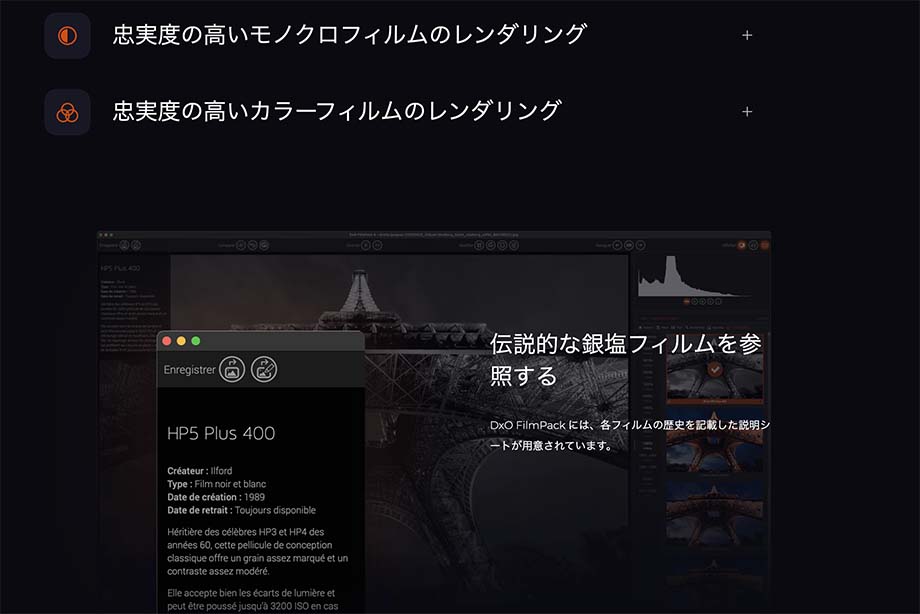
DxO FilmPack 7に収録されているフィルムレンダリングはDxO Labs社がフィルム写真を独自のプロセスで完全に解析し色調やノイズ感を忠実に再現しており、デジタル写真をリアルな銀塩写真に仕上げることができます。
フィルム写真愛好家の方はその再現性に満足することはもちろんですが、フィルム写真に触れたことのないデジタル写真ユーザーはフィルム写真の味わいに触れ、新たな喜びを知ることができます。
DxO FilmPack 7にはカラー・モノクロ合わせて89種類のフィルムレンダリングが搭載されており、それらを用いて作成されたプリセットは銀塩フィルム・デザイナーズフィルム・デジタルフィルム・映画フィルム・タイムマシンなどカテゴライズされており、その総数はなんと280個に及びます。
なお、FilmPack 7に収録されているフィルムレンダリングやフィルムプリセットに関しては後述で解説・作例を紹介しています。
明度マスク
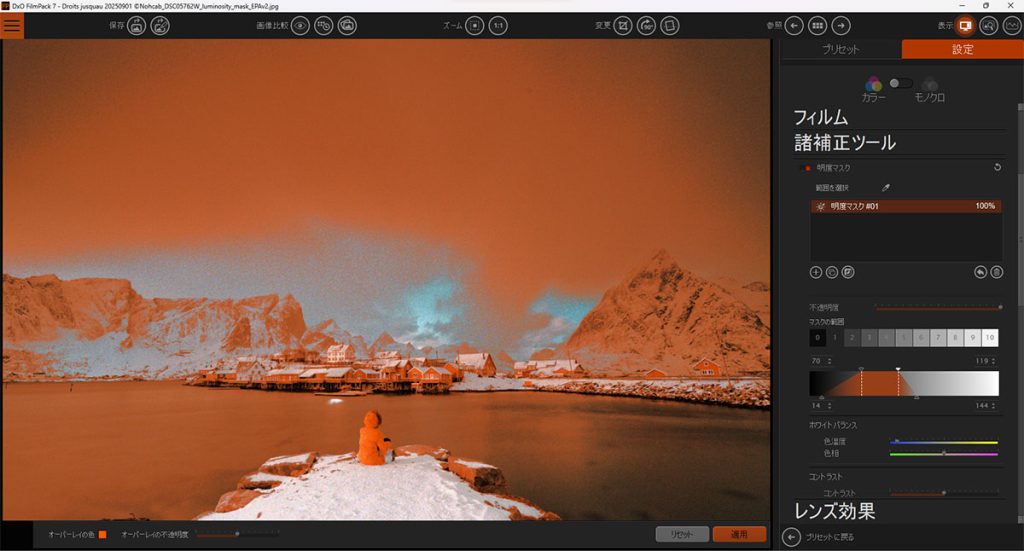
DxO FilmPack 7には新機能「明度マスク」が追加されました。
この機能を使えば、露出・色・コントラストの微調整が可能になりハイライトのみ暖色を強くするなど写真の特定の範囲だけを正確に補正することができます。
他の写真編集ソフトのプラグインとしても使用可能
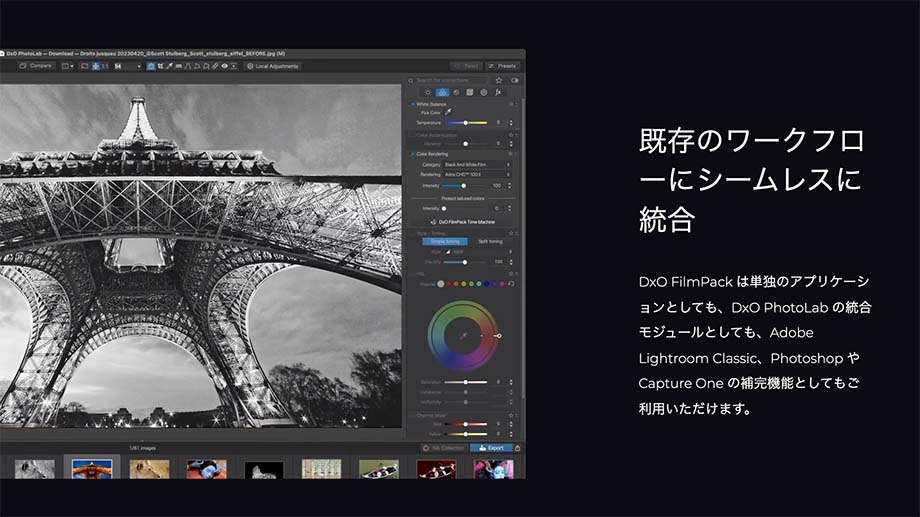
DxO FilmPack 7はスタンドアローンアプリと使用するだけでなく、Adobe社のLightroom ClassicやPhotoshop、DxO PhotoLabのプラグインとして使用することができます。
そのため、現在Lightroomを使って写真を管理しているユーザーでも、簡単にDxO FilmPackをワークフローに加えることができます。
なお、DxO PhotoLab 7でプラグインとして使用する場合はFilmPackの編集機能がPhotoLabの編集ツール内に自動的に組み込まれ、PhotoLabの編集機能を強化することができます。
写真編集機能やさまざまな効果でより自分好みのフィルム風写真を作成可能
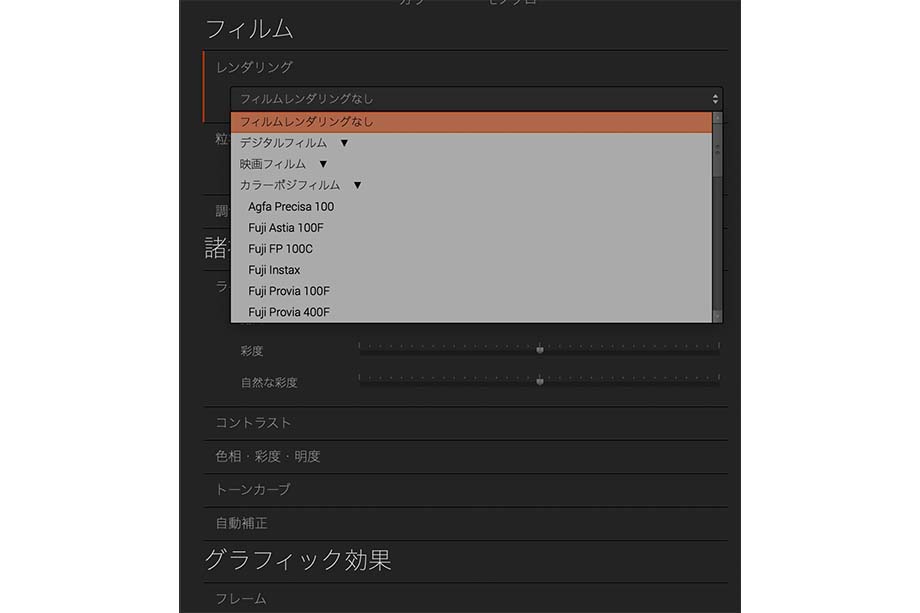
DxO FilmPack 7には編集機能も多数備わっています。
DxO FilmPack 7はフィルム写真風のプリセットやプロファイルを適用するだけでなく、さまざまな編集機能や効果を適用して自分好みの写真に仕上げることもできます。
一般的な露出や彩度・コントラストの補正ツールはもちろん、フレームやテクスチャ・光漏れ・フィルタなどの効果を適用することができます。
30日間使用可能な無料体験版あり
DxO FilmPack 7は公式サイトで30日間無料で使用できる体験版をダウンロードすることができます。
この無料体験版はスタンドアローンソフトとしてはもちろん、LightroomやPhotoLabなどのプラグインとしても試用できます。
無料体験版の入手方法については後ほど解説していきます。
\20%OFFセール開催中/
DxO FilmPack 7の無料体験版の入手方法
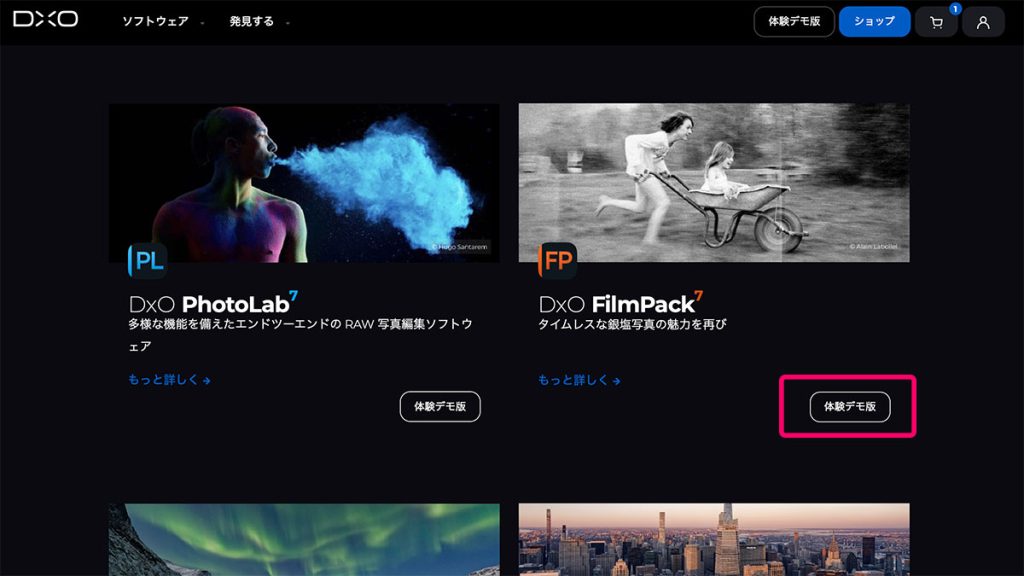
DxO FilmPack 7の体験デモ版をクリック
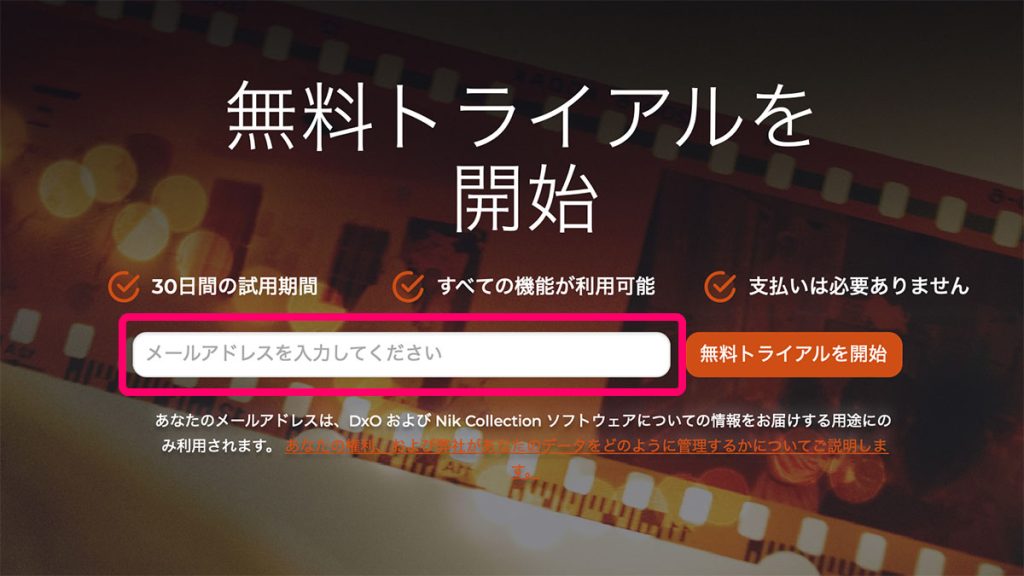
メールアドレスを入力し、表示されている数式の答えの数字を入力し、無料トライアルを開始をクリック。
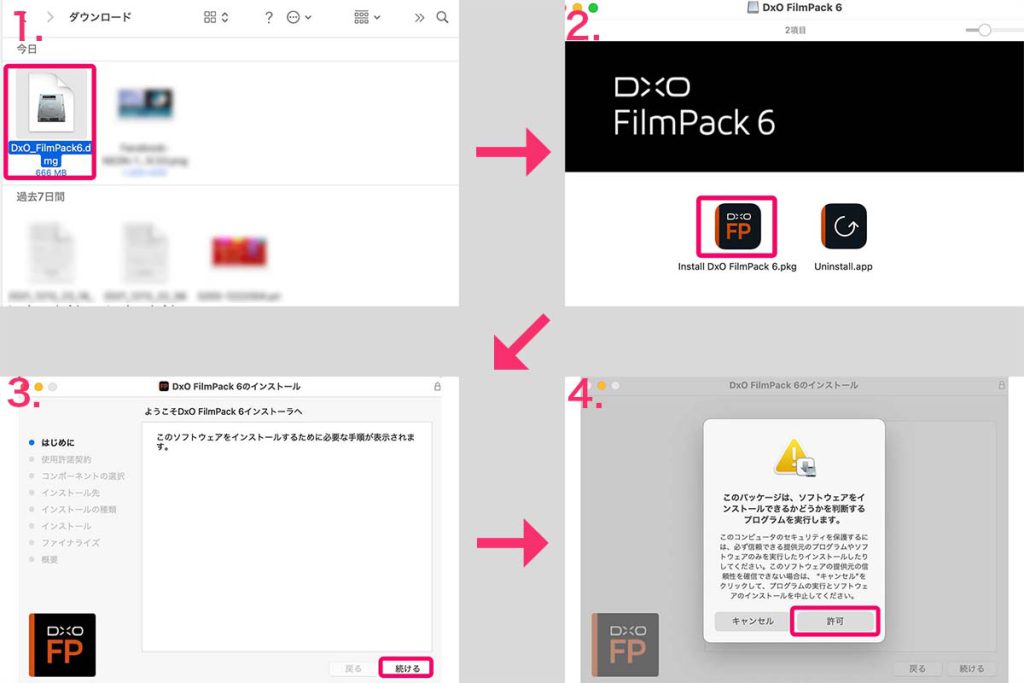
1.無料体験のダウンロードが完了したら、ダウンロードされたファイルをクリック
2.Install DxO FilmPackのアイコンをクリック
3.続けるをクリック
4.許可をクリック
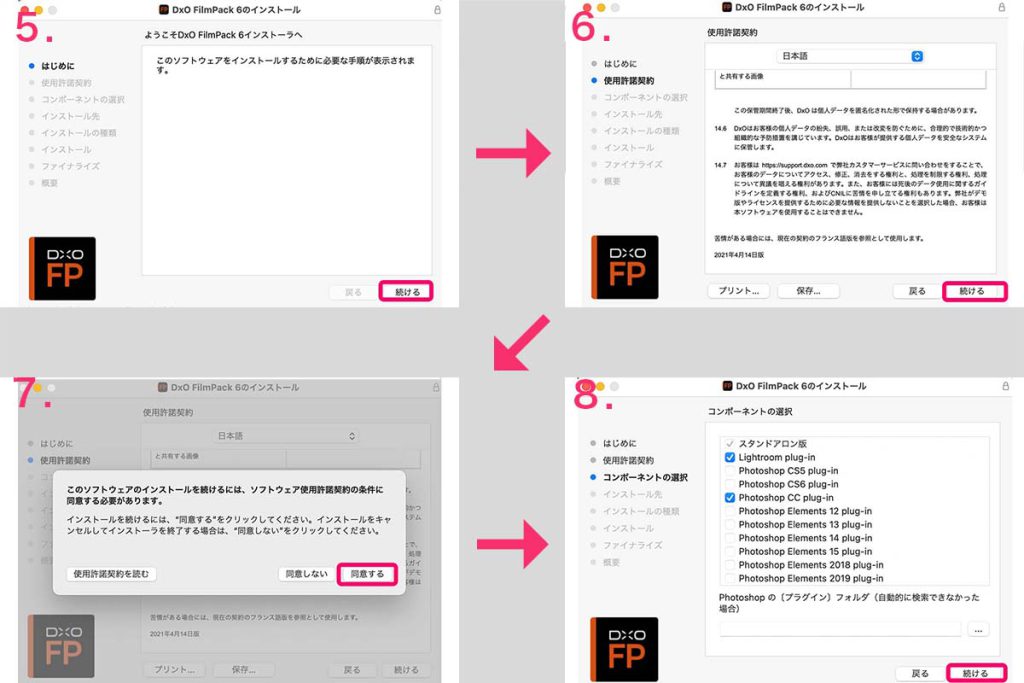
5.続けるをクリック
6.続けるをクリック
7.同意するをクリック
8.インストールするプラグインにチェックを入れ、続けるをクリック
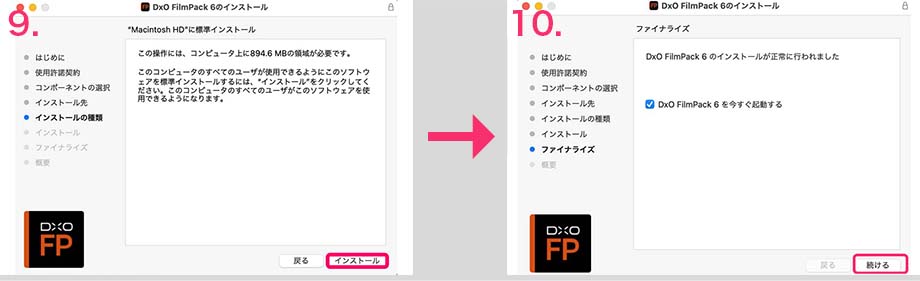
9.インストールをクリック
10.続けるをクリックすれば、インストール完了です。(そのまま起動する場合はDxO FilmPack 7を今すぐ起動するにチェックを入れる)
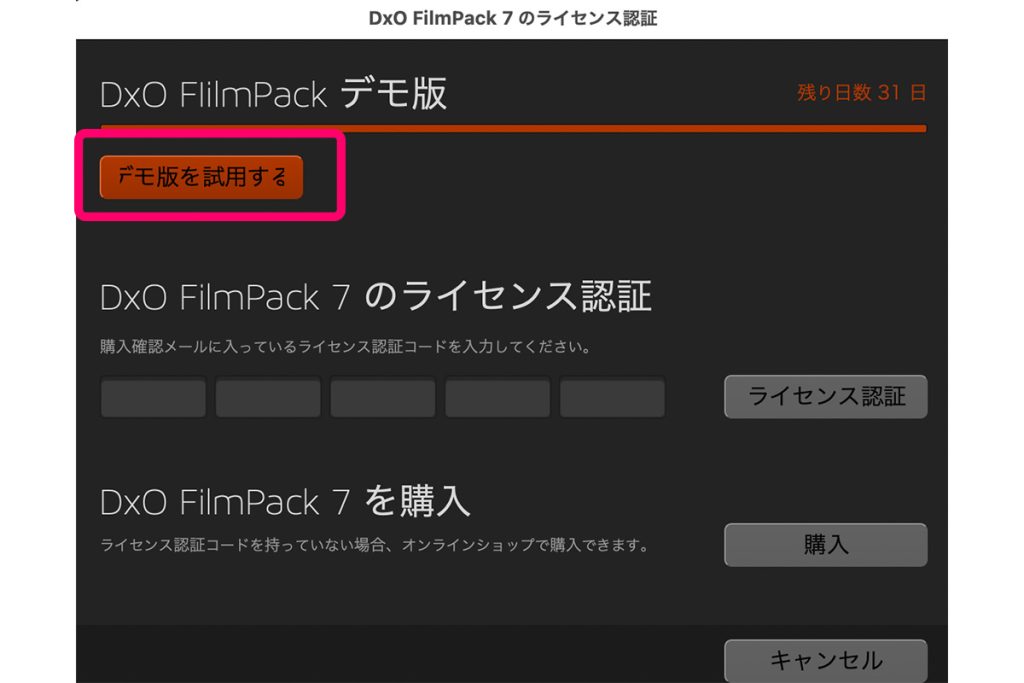
起動するとこのようなウィンドウが表示されるのでデモ版を試用するをクリック。
これで30日間の無料体験版期間がスタートします。
DxO FilmPack 7の価格と購入方法
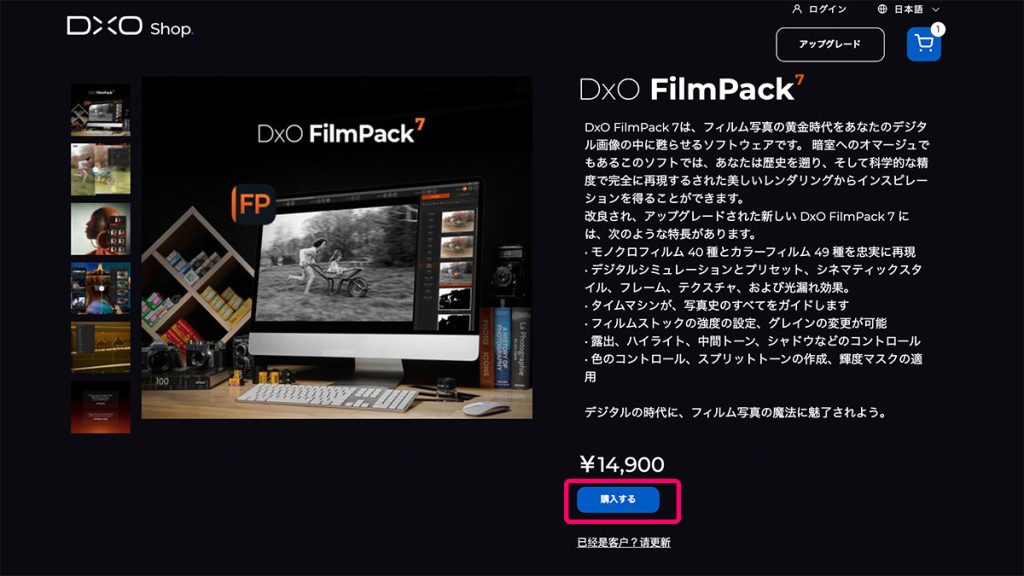
DxO FilmPack 7はDxO Labs公式サイトで14900円の価格で販売されており、旧バージョンのユーザーはDxO FilmPack 7 アップグレード価格の8900円で購入可能です。
\20%OFFセール開催中/
DxO FilmPack 7の購入方法は公式サイトにアクセスし、購入するをクリック。
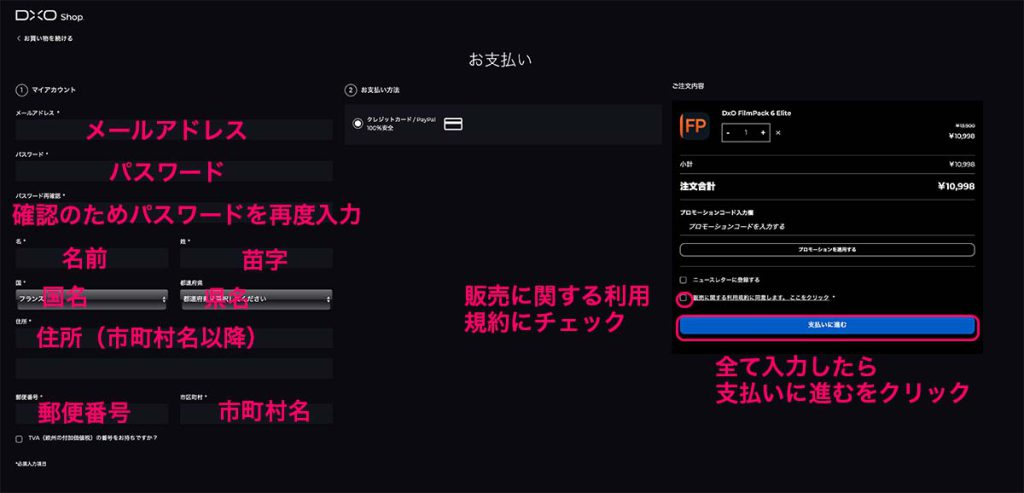
支払い画面に移動したら、まずマイアカウントの作成を行うために
- メールアドレス
- パスワード
- 確認のためにパスワードを再度入力
- 名前・苗字
- 国名・県名
- 住所(市町村名以降)
- 郵便番号・市町村名
を入力します。
DxOのアカウントをすでに持っている場合、ログインしてから支払い画面にアクセスするとこれらの入力を省略することができます。
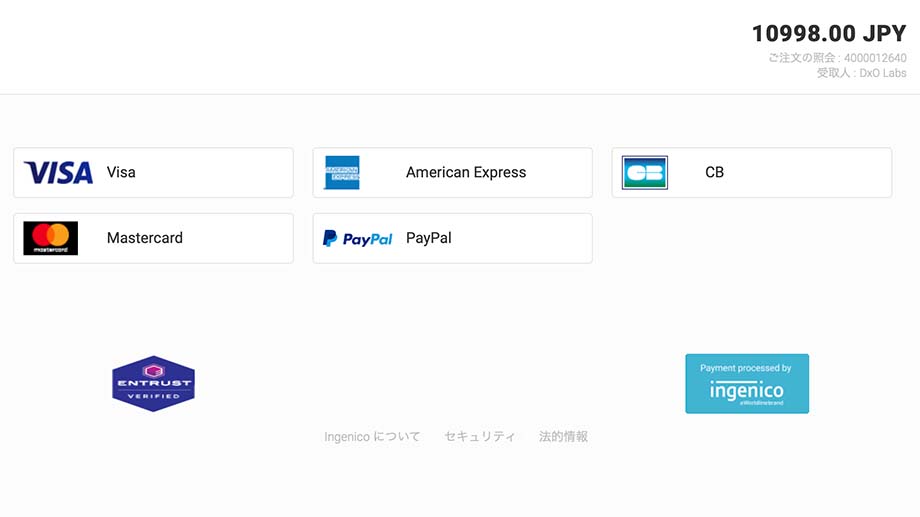
支払い方法を選択し、入力します。これで購入完了です。
購入完了後、ライセンスコードの書かれたメールが送られてきます。
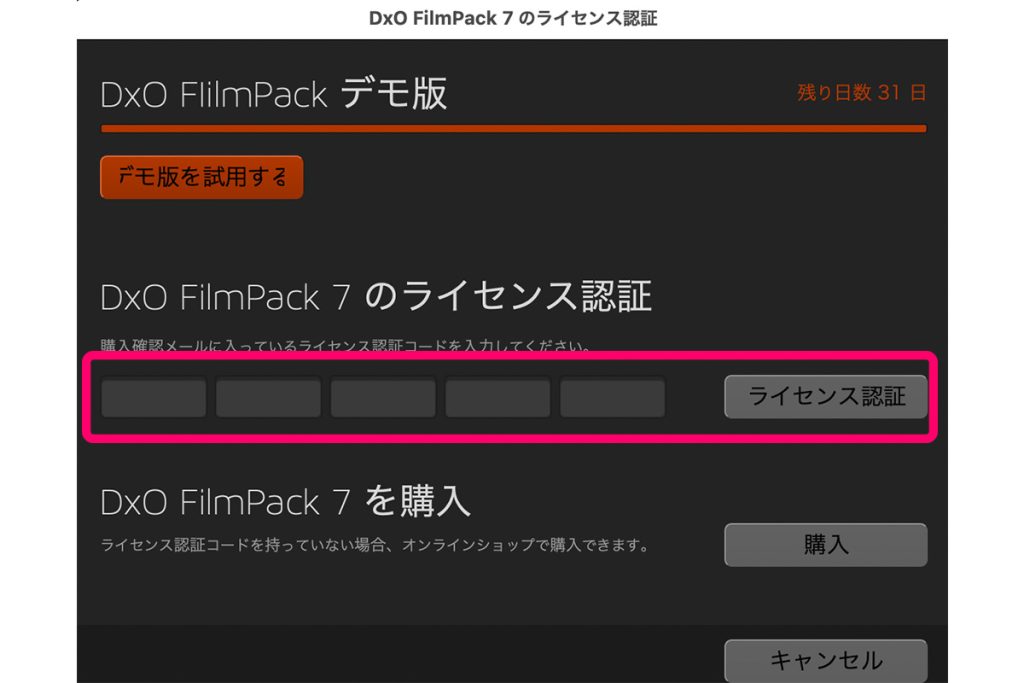
DxO FilmPack 7を起動し、この画面でライセンスコードを入力し、ライセンス認証をクリックすれば、製品版として使用することができます。
DxO FilmPack 7のセール情報
DxO FilmPack 7をお得に購入するなら年に数回開催されるセール期間中の購入がおすすめです!
DxOセール情報

DxOから発売中のPhotoLab・PureRAW・FilmPack・ViewPoint・Nik Collectionは期間限定セールや20%OFFクーポンを使えばお得に購入できます。
20%OFFクーポンコード:PAR_184072608_CNHZ81CW3D72
\開催中のセールを見る/
現在、Black Fridayセールが開催中です。
-

【2024年】写真・動画編集ソフトのブラックフライデー情報|随時更新中
続きを見る
DxO FilmPack 7の使い方
DxO FilmPackのインターフェース
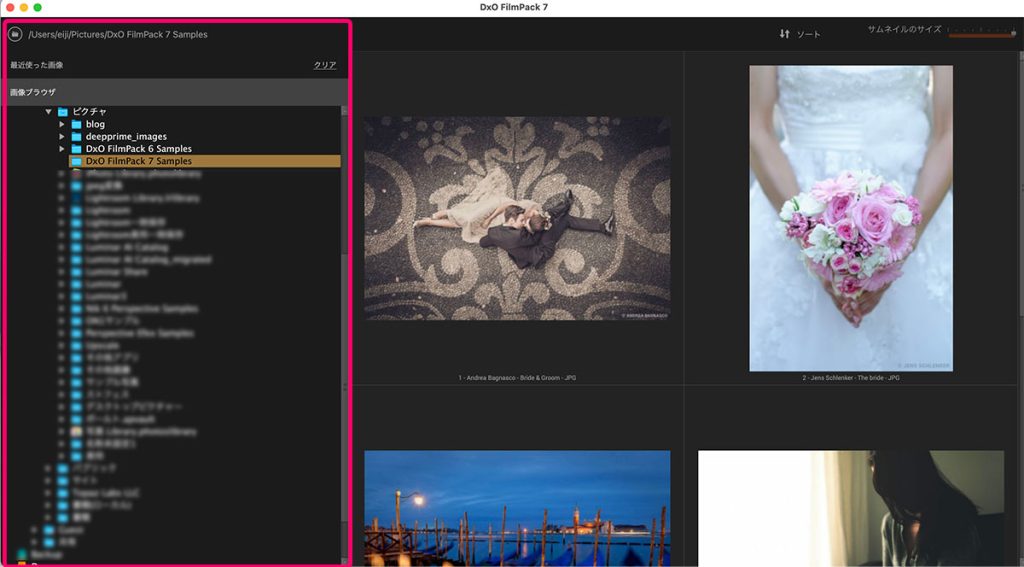
DxO FilmPackを起動させ、画像ブラウザから編集する写真を選択し、クリックすると編集画面に移動します。
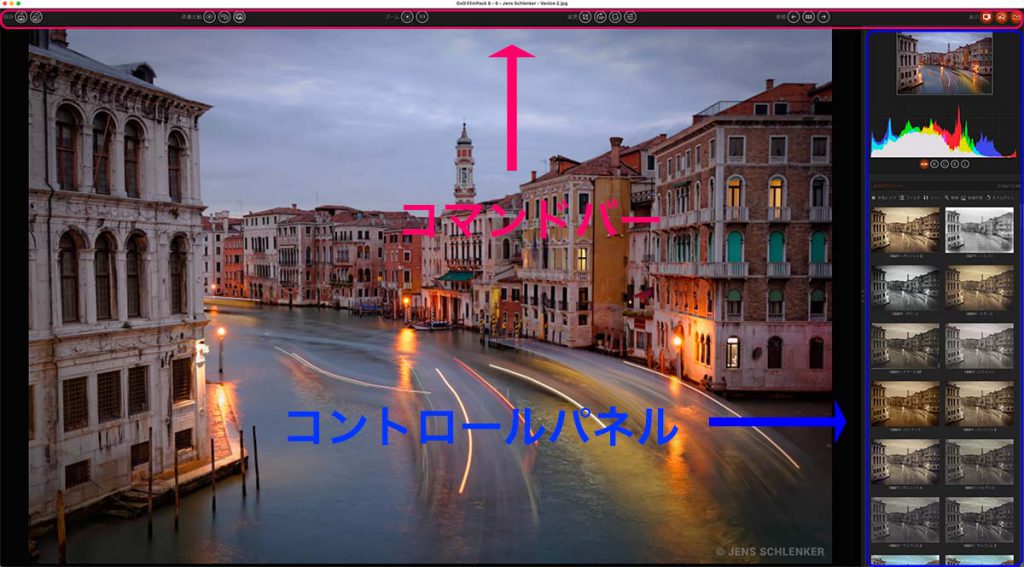
編集画面では画面上にコマンドバー・画面右にコントロールパネルがあります。
コマンドバー
コマンドバーには左から順に以下の機能があります。
- 保存:名前をつけて画像を保存/ユーザープリセットを作成し保存
- 画像比較:参照画像と比較する/参照画像を変更する/二画面並列プレビュー
- ズーム:ズームフィット・ズーム率100%
- 変更:クロップ/右に回転/水平/画像の補正設定を変更
- 参照:前の画像/画像ブラウザに戻る/次の画像
- 表示:コントロールパネルの表示/ナビゲーター/ヒストグラム
コントロールパネル
コントロールパネルにはフィルムプリセットが表示されています。
DxO FilmPack 6 エリート版の場合、合計214個ものフィルムプリセットがありますが、フィルタ機能を使えば、その中から使いたいフィルムプリセットを簡単に見つけ出すことができます。

お気に入り:お気に入り登録されたプリセットを表示
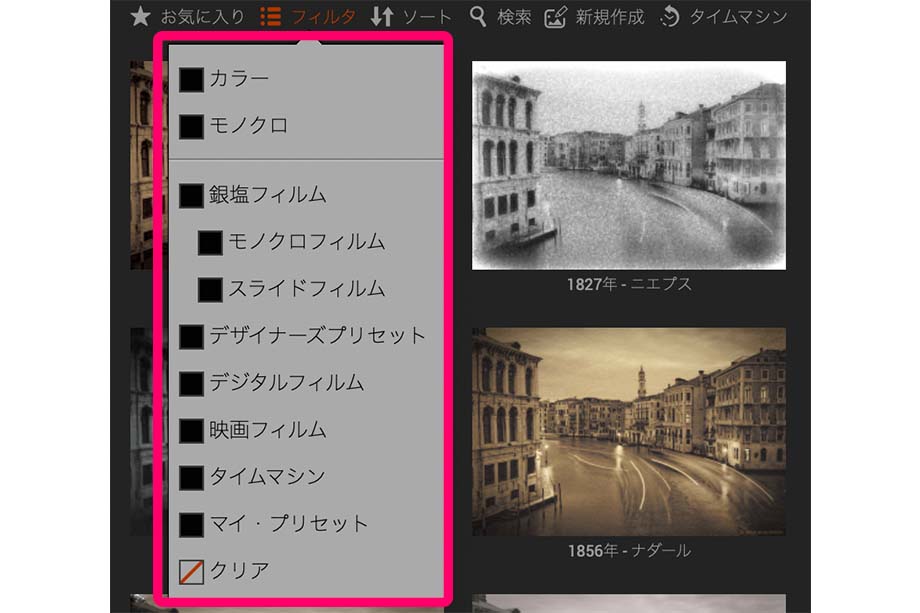
フィルタ:カラー・モノクロ・銀塩フィルム(モノクロフィルム・スライドフィルム)・デザイナーズプリセット・デジタルフィルム・映画フィルム・タイムマシン・マイプリセットの中から表示したいプリセットを選択して表示
ソート:お気に入り優先・アルファベット順・プリセットタイプ別名で並び替えて表示
検索:検索ウィンドウにプリセットの名称を入力し、検索して表示
新規作成:プリセットを新たに作成することができる
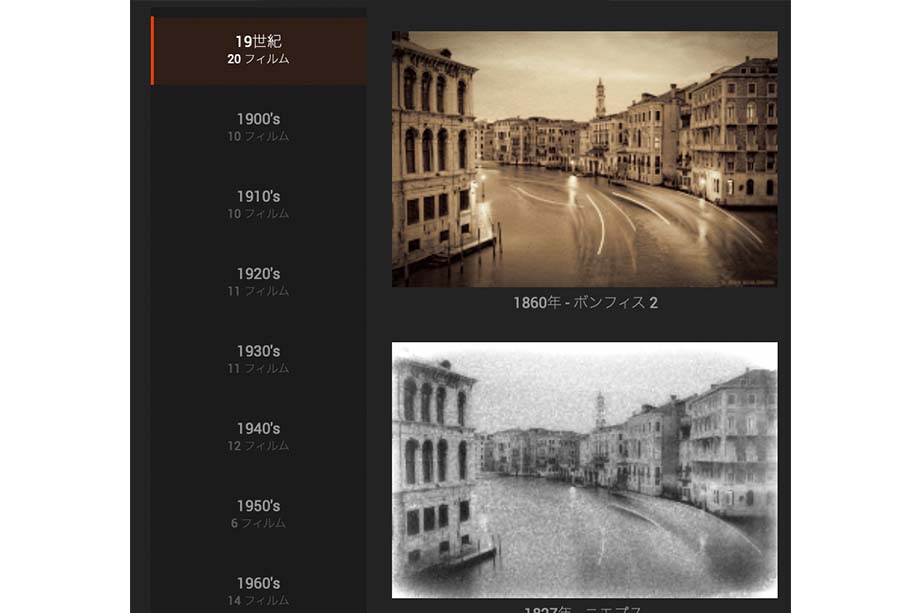
タイムマシン:プリセットを年代別に表示する
FilmPackで使用できるプリセットの作例
DxO FilmPackには280のフィルムプリセットが収録されています。
その中からカテゴリーごとのおすすめのプリセットを紹介していきます。
銀塩フィルム(モノクロフィルム)
 Before
Before
 Adox CHS 100 Ⅱ
Adox CHS 100 Ⅱ
 Agfa APX 25
Agfa APX 25
 Fuji Neopan 1600
Fuji Neopan 1600
 Rollei Retro 80s
Rollei Retro 80s
銀塩フィルム(スライドフィルム)
 Fuji FP 100 c
Fuji FP 100 c
 Generic Kodak Ektachrome 100 vs
Generic Kodak Ektachrome 100 vs
 Lomography X-Pro Slide 200
Lomography X-Pro Slide 200
 Polaroid Polachrome
Polaroid Polachrome
デザイナーズプリセット
 Before
Before
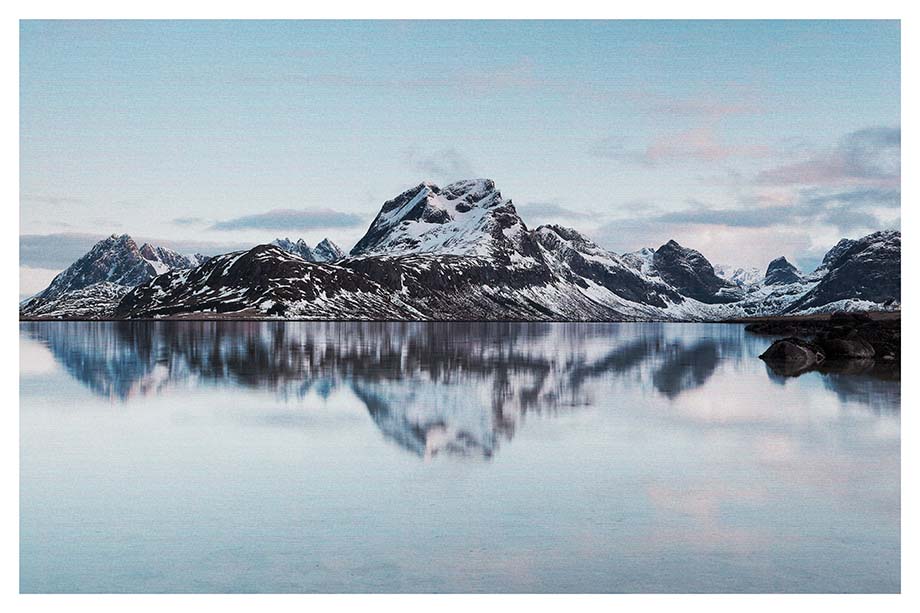 インスタントカメラ風
インスタントカメラ風
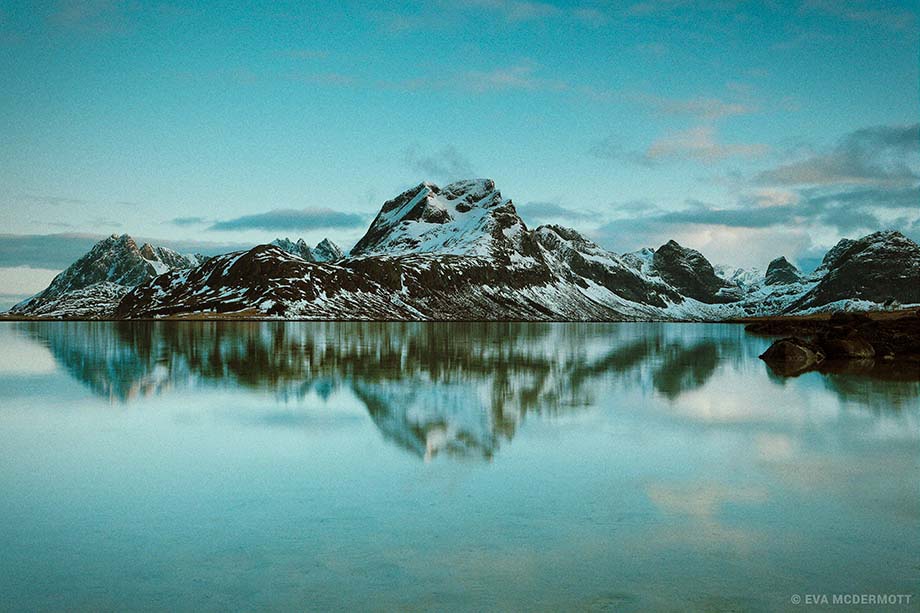 エモ
エモ
 ソフトフォーカス
ソフトフォーカス
 赤トーン
赤トーン
デジタルフィルム
 Before
Before
 富士 Astia ソフト
富士 Astia ソフト
 富士 Eterna
富士 Eterna
 富士 Classic Chrome+
富士 Classic Chrome+
 富士 Classic Negative
富士 Classic Negative
映画フィルム
 Before
Before
 ティールとオレンジ
ティールとオレンジ
 彩度を下げた緑
彩度を下げた緑
 秋
秋
タイムマシン
 Before
Before
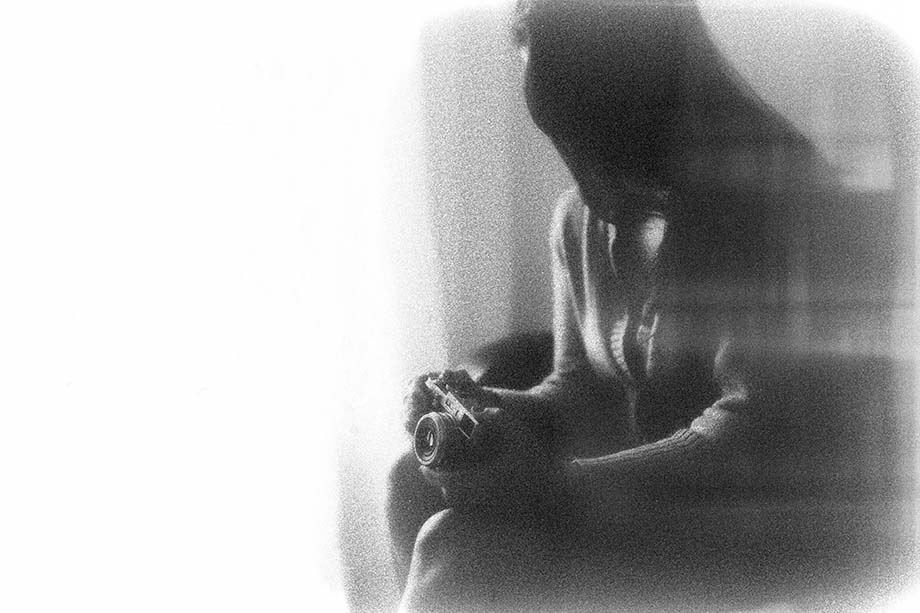 1872-ニエプス
1872-ニエプス
 1907-オートクローム
1907-オートクローム
 1940-ピカデリー
1940-ピカデリー
 1989-ベルリン
1989-ベルリン
フィルムプリセットを編集・新規作成
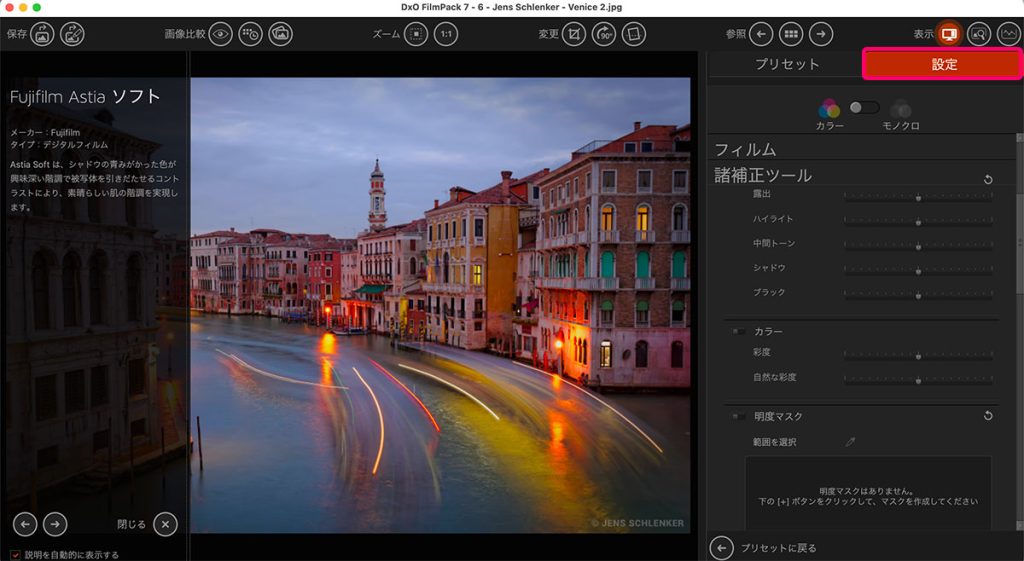
DxO FilmPackには全280種類のフィルムプリセットが付属されており、それを適用するだけで誰でも簡単にデジタル写真をフィルム写真のような風合いに変化させることができますが、さらに自分好みの写真に仕上げたい方はプリセットを編集もしくは新たに作成することも可能です。
フィルムプリセットを適用し、画面左の設定をクリックします。

フィルムプリセットパネルが補正パネルに切り替わり、プリセットの内容を編集することができます。
補正パネルでは以下の内容の編集が可能です。
フィルム
- カラー・モノクロ:カラーとモノクロを切り替える
- レンダリング:フィルムプロファイルの変更と効果の強さを調整
- 粒状感:フィルムプロファイルの変更と効果の強さを調整
- 調色処理:ハイライト・シャドウの色合・彩度・明るさを変更
諸補正ツール
- ライト:露出・ハイライト・中間トーン・シャドウ・ブラックを調整
- カラー:彩度・自然な彩度を調整
- 明度マスク:明度マスクを作成し、指定の範囲を調整
- コントラスト:コントラスト・マイクロコントラスト・微細コントラスト・ハイライト・中間トーン・シャドウを調整
- ホワイトバランス:色温度を補正
- 色相・彩度・明度:色相・彩度・明度をチャンネルごとに調整
- トーンカーブ:チャンネルごとのトーンカーブを調整
- 自動補正:ノイズ除去・彩度過多補正のオンオフ
- グラフィック効果:・フレーム・テクスチャ・光漏れ効果を適用
- レンズ効果:フィルタ・クリエイティブヴィネット・ブラー効果を適用
なお、フィルムプリセットを新規で作成したい場合は、フィルムプリセットのフィルタの項目にある新規作成をクリックします。
DxO FilmPack 7で使用できるフィルムレンダリング一覧
DxO FilmPack 7で使用できるカラー・モノクロのフィルムレンダリングは以下になります。
デジタルフィルム
Fujifilm ACROS・Fuifilm ACROS + G フィルター・Fujifilm ACROS + R フィルター・Fuifilm ACROS + Ye フィルター・Fuifilm ASTIA/ ソフト・Fuiifilm ETERNA/ シネマ・Fuifilm ETERNAブリーチバイパス・FujifilmPRO Neg. Hi・Fujifilm PRO Neg. Std・
Fuiifilm PROVIA/ スタンダード・Fuiifilm Velvia/ビビッド・Fuiifilm クラシッククローム・Fuiifilm クラシッククローム+・Fuifilm クラシックネガ・Fuiifilm セピア・Fuifilm ノスタルジックネガ・Fuiifilm モノクロ・Fuiifilm モノクロ+G フィルター・Fuifilm™M モノクロ +R フィルター・Fuifilm™ モノクロ +Ye フィルター・N-サイレンス・N-サンデー・N-セピア・N-ソンバー・N-デニム・N-トイ・N-ドラマチック・N-ドリーム・N-ピュア・N-ピンク・N-ブリーチ・N-ブルー・N-ポップ・N-メランコリック・N-モーニング・N-レッド
映画フィルム
ティールとオレンジ・パステル・ムードのある深緑・彩度を下げた緑・秋・色あせた緑とピンク
カラーポジフィルム
Agfa Precisa 100・Fuji Astia 100F・Fuji FP 100C・Fuji Instax・Fuji Provia 100F・Fuji Provia 400F・Fuji Provia 400X・Fuji Sensia 100・Fuji Velvia 50・Generic Fuji Provia 100・Generic Fuji Velvia 100・Generic Kodak Ektachrome 100 VS・Generic Kodak Kodachrome 64・Impossible PX 600 Silver Shade・Kodak E-100 GX Ektachrome 100・Kodak EIR・Kodak Ektachrome 100 VS・Kodak Elite Chrome 200・Kodak Elite Chrome 400・Kodak Elite ExtraColor 100・Kodak Kodachrome 200・Kodak Kodachrome 25・Kodak Kodachrome 64・Lomography・X-Pro Slide 200・Polaroid 669・Polaroid 690・Polaroid Polachrome・クロス処理-Fuji Superia 200
カラーネガフィルム
2021 LomoChrome Metropolis 100-400・Adox Color Implosion・Agfa Ultra Color 100・Agfa Vista 200・Cinestill Redrum 200・Fuiifilm Pro 400H・Fujifilm Superia 200・Fujifilm Superia HG 1600・Fujifilm Superia Reala 100・Fujifilm Superia X-Tra 400・Fujifilm™ Superia X-Tra 800・Kodak Ektar 100・Kodak Elite Color 200・Kodak Elite Color 400・Kodak Portra 160 NC・Kodak Portra 160 VC・Kodak Portra 400・Lomography Redscale 100・Lomography Redscale XR ISO 50-200・クロス処理 - Kodak Elite 100
モノクロフィルム
Adox CHS 100 Il・Adox CMS 20・Adox Silvermax 21・Agfa APX 100・Agfa APX 25・Agfa Scala 200x・Bergger BRF 400 Plus・Foma Fomapan 100 Classic・Foma Fomapan 100R・Foma Fomapan 200 Creative・Foma Fomapan 400 Action・Fuji Neopan 1600・Fuji Neopan 400・Fuji Neopan Acros 100・IIford Delta 100・Ilford Delta 3200・Ilford Delta 400・Ilford FP4 Plus 125・Ilford HP5 Plus 400・Ilford HPS 800・Ilford Pan 100・Ilford Pan 400・Ilford Pan F Plus 50・Ilford XP2・Kodak BW 400 CN・Kodak HIE (High Speed Infrared)・Kodak HIE filtered (High Speed Infrared)・Kodak T-Max 100・Kodak T-Max 3200・Kodak T-Max 400・Kodak Tri-X 400・Polaroid 664・Polaroid 667・Polaroid 672・Rollei IR 400・Rollei Ortho 25・Rollei Retro 100 Tonal・Rollei Retro 80s


